Как в Ворде 2010 сделать нумерацию страниц
Чтобы пронумеровать страницы в каком-то определенном документе Word, для начала необходимо его открыть. Это может быть и пустой, если вы только начинаете работать в нем. Далее следует перейти во вкладку «Вставка».
Высветится подменю «Колонтикулы», в котором нужно выбрать «Номер страницы».
Когда нажмете ее, то появится окно. В нем можно выбрать тип нумерации, то есть расположение цифр в файле.
После выбора необходимого типа нумерации, нужно подтвердить это действие, а для этого нажимаете «Закрыть окно колонтикулов».
Страницы файла теперь будут пронумерованы, а цифры будут размещаться в том месте, где вы захотите и выберете.
Нумерация страниц без титульной
Можно пронумеровать страницы, но с исключением титульной. Для этого нужно левой кнопкой мыши нажать два раза по номеру этой страницы (она обязательно должна быть первой).
Вверху откроется меню. В нем переходите в раздел «Параметры» и ставите галочку возле «Особый колонтикул для этой страницы».
На первой странице номер пропадет, а на всех остальных останется, и теперь на второй странице будет стоять номер один.
Нумерация типа «Страница X из Y»
Нажимаете на «Номер страницы» (находится во «Вкладка»).
Развернется меню, в котором нужно выбрать место, где именно будет располагаться номер на всех страницах.
Далее необходимо найти «Страница X из Y» и определиться с вариантом нумерации. Для того чтобы изменить стиль нумерации, следует перейти во вкладку «Конструктор» (находится в основной вкладке «Работа с колонтикулами») и нажать на «Номер страницы». Развернется меню, в котором кликаете на «Формат номеров страниц».
Когда стиль будет выбран, нажмите «ОК».
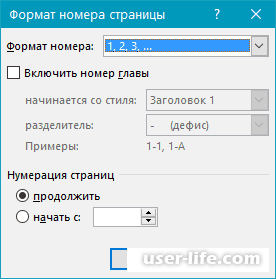
Закрываете окно с помощью кнопки на панели управления.
Страница будет пронумерована в том стиле, который вы выбрали.
Высветится подменю «Колонтикулы», в котором нужно выбрать «Номер страницы».
Когда нажмете ее, то появится окно. В нем можно выбрать тип нумерации, то есть расположение цифр в файле.
После выбора необходимого типа нумерации, нужно подтвердить это действие, а для этого нажимаете «Закрыть окно колонтикулов».
Страницы файла теперь будут пронумерованы, а цифры будут размещаться в том месте, где вы захотите и выберете.
Нумерация страниц без титульной
Можно пронумеровать страницы, но с исключением титульной. Для этого нужно левой кнопкой мыши нажать два раза по номеру этой страницы (она обязательно должна быть первой).
Вверху откроется меню. В нем переходите в раздел «Параметры» и ставите галочку возле «Особый колонтикул для этой страницы».
На первой странице номер пропадет, а на всех остальных останется, и теперь на второй странице будет стоять номер один.
Нумерация типа «Страница X из Y»
Нажимаете на «Номер страницы» (находится во «Вкладка»).
Развернется меню, в котором нужно выбрать место, где именно будет располагаться номер на всех страницах.
Далее необходимо найти «Страница X из Y» и определиться с вариантом нумерации. Для того чтобы изменить стиль нумерации, следует перейти во вкладку «Конструктор» (находится в основной вкладке «Работа с колонтикулами») и нажать на «Номер страницы». Развернется меню, в котором кликаете на «Формат номеров страниц».
Когда стиль будет выбран, нажмите «ОК».
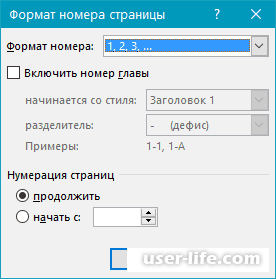
Закрываете окно с помощью кнопки на панели управления.
Страница будет пронумерована в том стиле, который вы выбрали.
Рейтинг:
(голосов:1)
Предыдущая статья: Лучшие оптимизаторы для Windows 7, 10 на русском скачать самые
Следующая статья: Touchpal что это за программа: скачать клавиатура кeyboard Андроид Meizu бесплатно без рекламы
Следующая статья: Touchpal что это за программа: скачать клавиатура кeyboard Андроид Meizu бесплатно без рекламы
Не пропустите похожие инструкции:
Комментариев пока еще нет. Вы можете стать первым!
Популярное
Авторизация






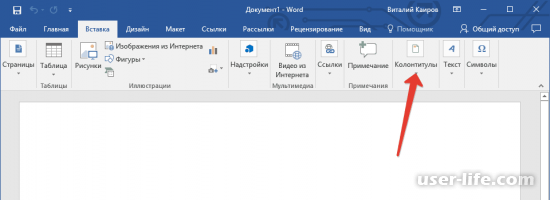
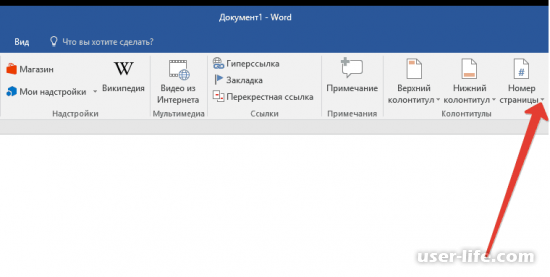
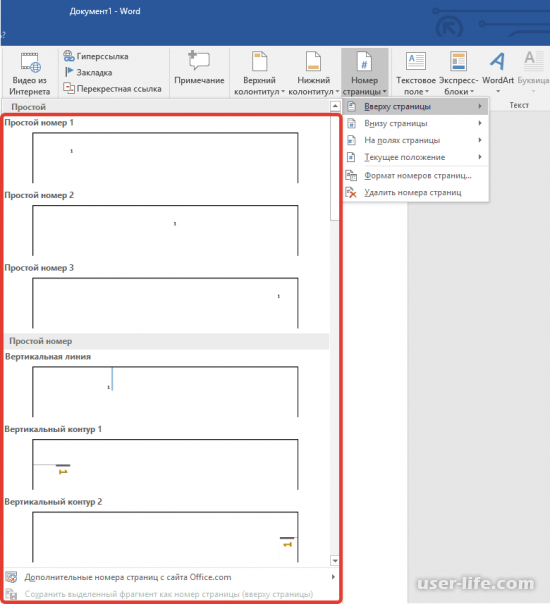
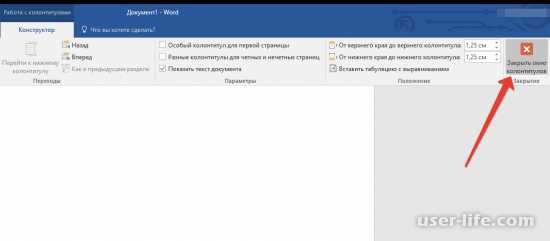
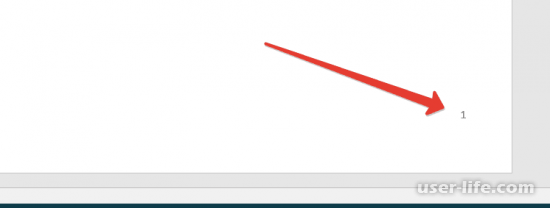
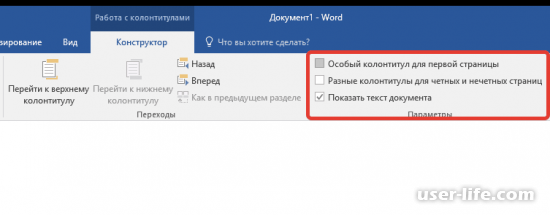
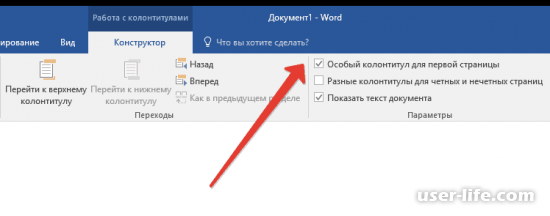
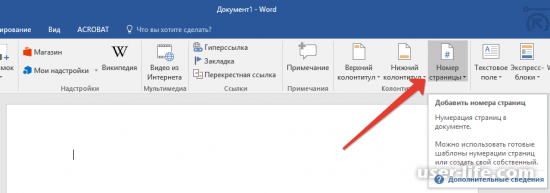
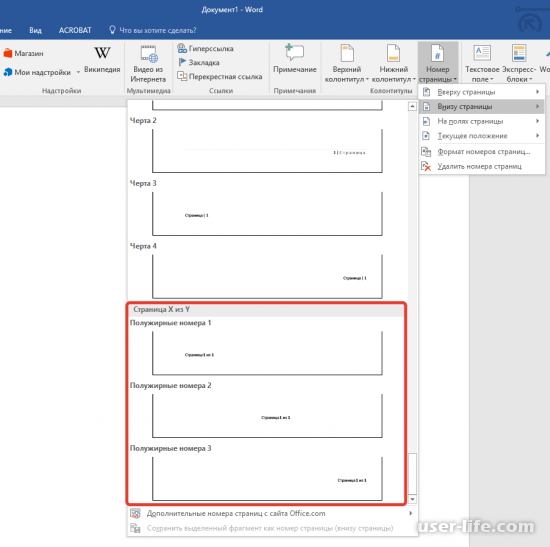
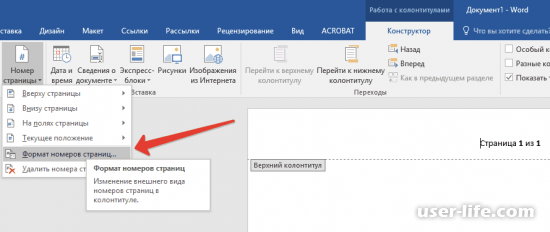
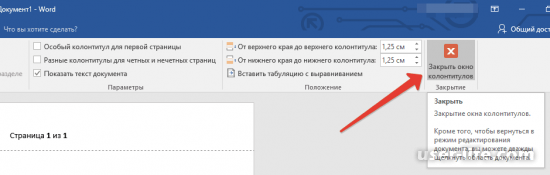
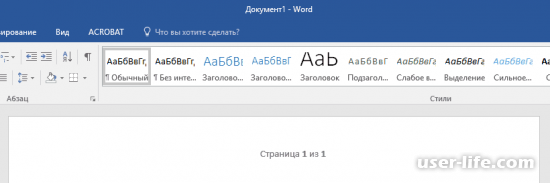



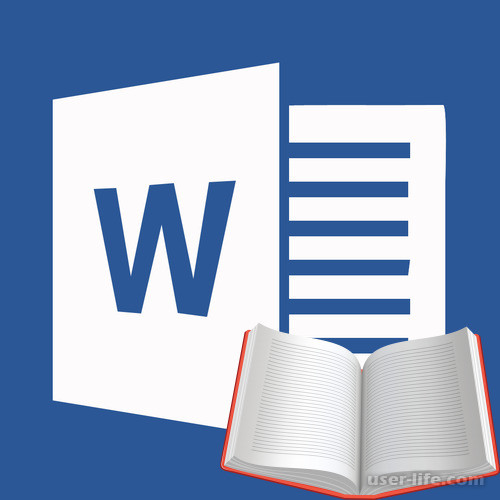




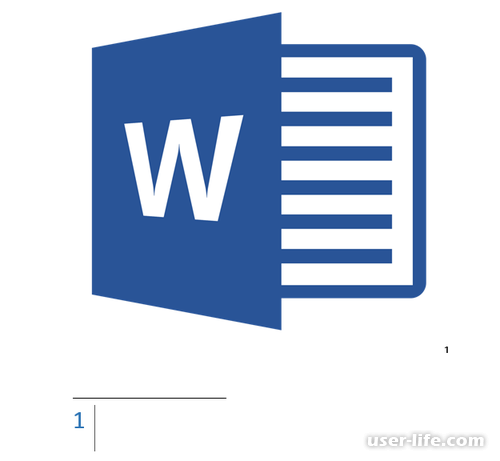
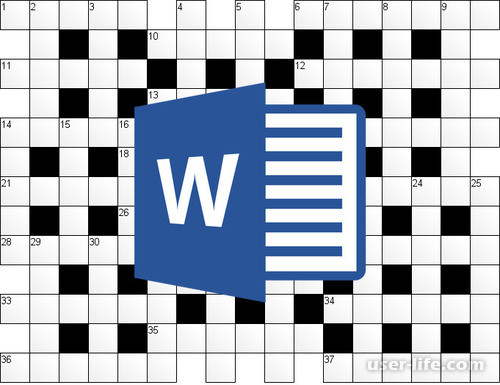





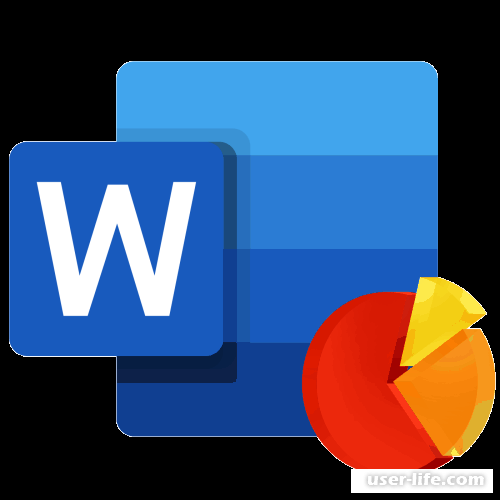



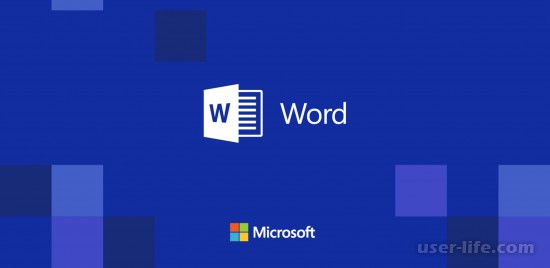








Добавить комментарий!